
अब हम वायरलेस इंटरनेट के उपयोग के बिना एक पूर्ण जीवन पेश करना मुश्किल है। सूचना और मनोरंजन का समुद्र घर पर, कार्यालयों, शॉपिंग परिसरों और किसी भी डिवाइस से वाई-फाई तकनीक का समर्थन करने वाले किसी भी डिवाइस से अन्य स्थानों पर उपलब्ध है। यह बहुत सुविधाजनक और व्यावहारिक है। लेकिन राउटर के प्रत्येक मालिक को अपने डिवाइस से वायरलेस सिग्नल के वितरण को रोकने के विभिन्न कारणों की तत्काल आवश्यकता हो सकती है। मैं वह कैसे कर सकता हूं?
राउटर पर वाई-फाई बंद करें
अपने राउटर से वायरलेस सिग्नल के वितरण को अक्षम करने के लिए, आपको नेटवर्क डिवाइस की कॉन्फ़िगरेशन में परिवर्तन करने की आवश्यकता है। यदि आप केवल स्वयं या अपने पसंदीदा वाई-फाई तक पहुंच छोड़ना चाहते हैं, तो आप मैक, यूआरएल या आईपी पते पर फ़िल्टरिंग को सक्षम और कॉन्फ़िगर कर सकते हैं। टीपी-लिंक से उपकरण के उदाहरण पर दोनों विकल्पों पर विस्तार से विचार करें।विकल्प 1: राउटर पर वाई-फाई वितरण अक्षम करें
राउटर पर वाई-फाई को बंद करें बेहद सरल है, आपको डिवाइस का वेब इंटरफ़ेस दर्ज करना होगा, वांछित पैरामीटर ढूंढना होगा और इसकी स्थिति बदलनी होगी। सामान्य उपयोगकर्ता में कोई अनूठा कठिनाइयों को इन कार्यों का कारण नहीं बनना चाहिए।
- राउटर या लैपटॉप से जुड़े कंप्यूटर पर कोई भी ब्राउज़र खोलें। इंटरनेट ब्राउज़र के पता फ़ील्ड में, आप अपने राउटर का वर्तमान आईपी पता प्राप्त करते हैं। डिफ़ॉल्ट रूप से, 1 9 2.168.0.1 और 1 9 2.168.1.1 निर्माता की कंपनी और राउटर मॉडल के आधार पर अक्सर पाया जाता है अन्य विकल्प भी हैं। एंटर कुंजी पर क्लिक करें।
- एक उपयोगकर्ता प्राधिकरण विंडो राउटर कॉन्फ़िगरेशन में प्रवेश करने लगती है। हम उपयुक्त क्षेत्रों में उपयोगकर्ता और पासवर्ड का नाम दर्ज करते हैं। यदि आपने उन्हें नहीं बदला है, तो कारखाने के संस्करण में वे समान हैं: व्यवस्थापक।
- मार्ग वेब क्लाइंट जो खुलता है, "वायरलेस मोड" टैब पर जाएं। यहां हमें आवश्यक सभी सेटिंग्स मिलेंगी।
- वायरलेस मोड सेटिंग्स पृष्ठ पर, वायरलेस नेटवर्क फ़ील्ड में चेकबॉक्स को हटा दें, यानी, हम स्थानीय नेटवर्क के अंदर वाई-फाई सिग्नल के संचरण को पूरी तरह बंद कर देते हैं। "सहेजें" बटन पर क्लिक करके अपने समाधान की पुष्टि करें। पेज रीबूट और परिवर्तन प्रभावी होते हैं। तैयार!

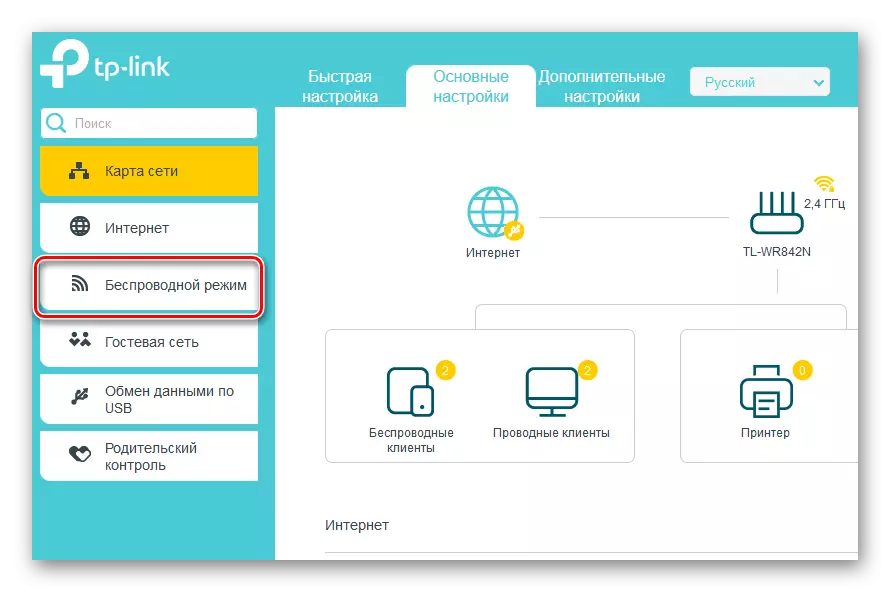

विकल्प 2: मैक पते द्वारा निस्पंदन सेटिंग्स
यदि आप चाहें, तो आप स्थानीय नेटवर्क के व्यक्तिगत उपयोगकर्ताओं के लिए वाई-फाई अक्षम कर सकते हैं। इसके लिए, राउटर कॉन्फ़िगरेशन में विशेष उपकरण हैं। आइए अपने राउटर पर फ़िल्टरिंग सक्षम करने और केवल वायरलेस पहुंच छोड़ने का प्रयास करें। उदाहरण के तौर पर, हम स्थापित विंडोज 8 के साथ एक कंप्यूटर का उपयोग करते हैं।
- सबसे पहले आपको अपने मैक पते को स्पष्ट करने की आवश्यकता है। "प्रारंभ करें" पर राइट-क्लिक करें और संदर्भ मेनू में, "कमांड लाइन (व्यवस्थापक)" आइटम का चयन करें।
- खुली कमांड लाइन में, टाइप करें: GetMac और Enter कुंजी पर क्लिक करें।
- हम परिणाम देखते हैं। हम "भौतिक पता" ब्लॉक से संख्याओं और अक्षरों के संयोजन को फिर से लिखते या याद करते हैं।
- फिर इंटरनेट ब्राउज़र खोलें, राउटर के आईपी पते को ड्राइव करें, हम उपयोगकर्ता प्रमाणीकरण के माध्यम से जाते हैं और नेटवर्क डिवाइस के वेब क्लाइंट में जाते हैं। बाएं कॉलम में, "वायरलेस मोड" अनुभाग चुनें।
- सबमेनू में, हम सुरक्षित रूप से "फ़िल्टरिंग मैक पते" पृष्ठ पर जाते हैं। सभी सेटिंग्स आपको वहां चाहिए।
- अब आपको राउटर पर मैक एड्रेस फ़िल्टरिंग सेवा का उपयोग करने की आवश्यकता है।
- हम फ़िल्टरिंग नियमों के साथ निर्धारित हैं, यानी, इसके विपरीत, इसके विपरीत, इसके विपरीत, उन स्टेशनों तक वायरलेस पहुंच की अनुमति दें जिन्हें हम सूची में प्रवेश करते हैं। हमने उचित क्षेत्र में एक निशान लगाया।
- यदि आवश्यक हो, तो एक छोटी सी खिड़की में, नियम की अपनी पसंद की पुष्टि करें।
- अगले टैब पर हम आपका मैक पता लिखते हैं, जिसे हमने पहले पता लगाया है, और "सहेजें" बटन पर क्लिक करें।
- कार्य हल हो गया है। अब आपके पास राउटर तक वायरलेस पहुंच होगी, और शेष उपयोगकर्ता - केवल वायर्ड होगा।


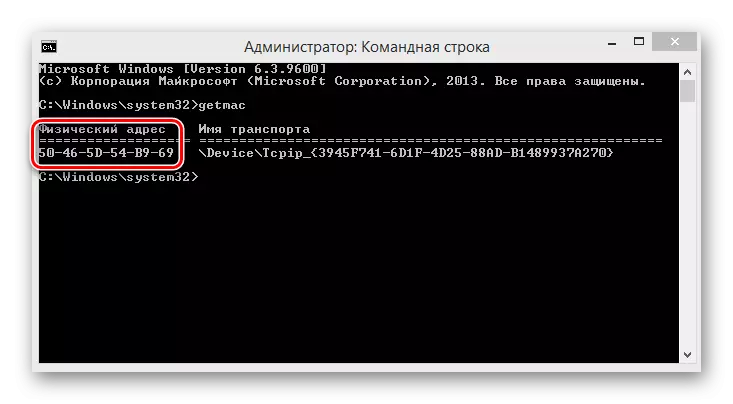





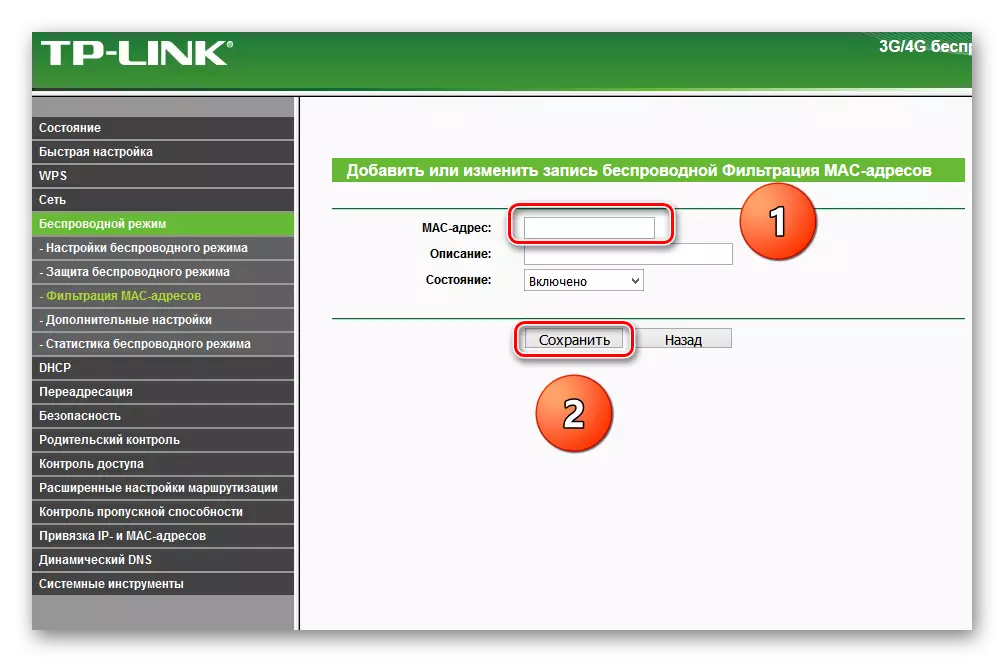
संक्षेप। राउटर पर वाई-फाई अक्षम करें पूरी तरह से या व्यक्तिगत ग्राहकों के लिए हो सकता है। यह बिना किसी कठिनाई और स्वतंत्र रूप से किया जाता है। इसलिए, इस अवसर का पूरी तरह से उपयोग करें।
यह भी पढ़ें: एक राउटर पर चैनल वाई-फाई बदलें
